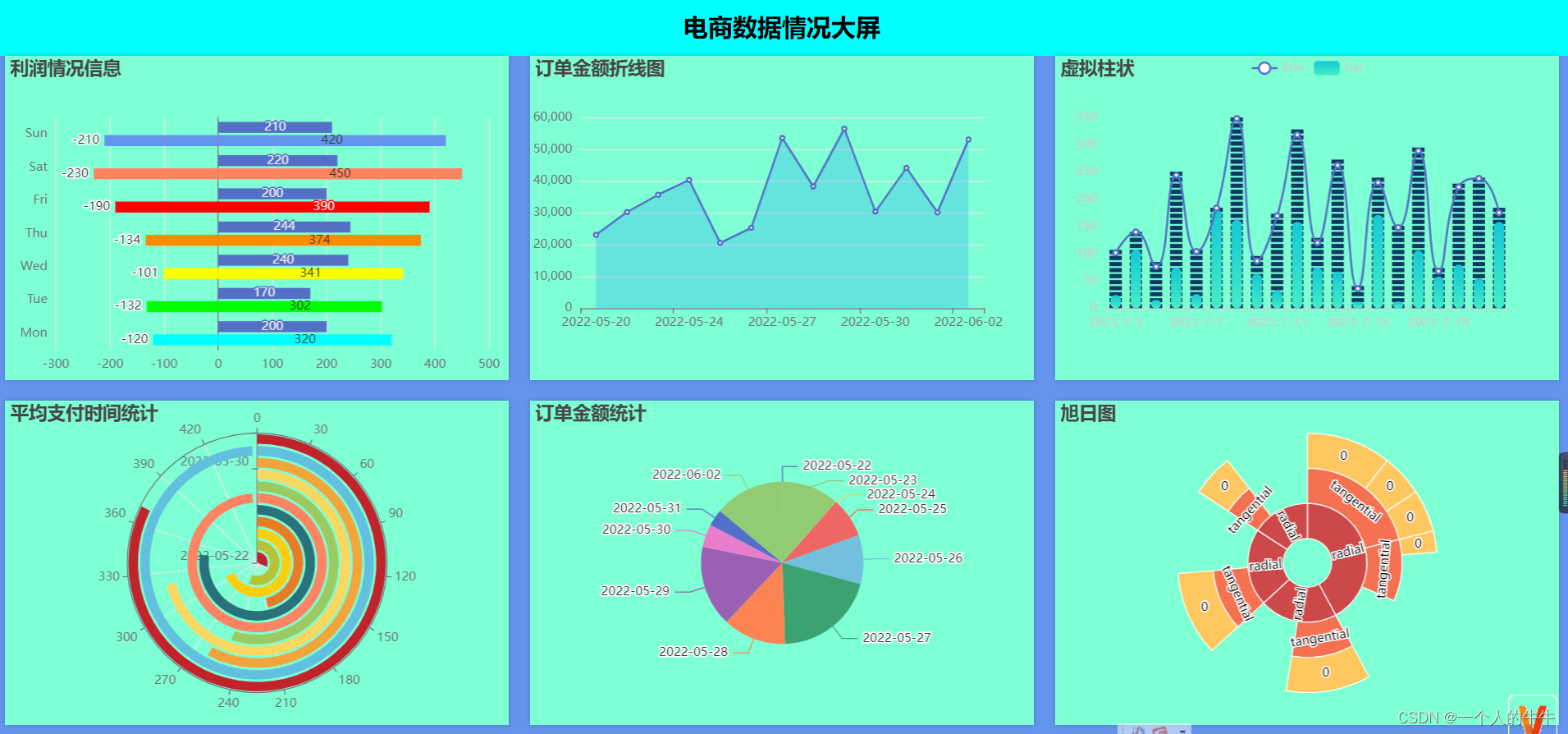
springboot+echarts +mysql制作数据可视化大屏(六图)
springboot+echarts +mysql制作数据可视化大屏(六图)
作者水平低,如有错误,恳请指正!谢谢!!!!!
项目简单,适合大学生参考
分类专栏还有其它的可视化博客哦!
专栏地址:https://blog.csdn.net/qq_55906442/category_11906804.html?spm=1001.2014.3001.5482
目录
成果展示:

一、数据源
1)可以使用自己的MySQL数据库;
2)使用我提供的数据。(要数据私信/留言——>留下邮箱即可)
二、所需工具
MySQL、IDEA、jdk1.8、Maven等等,总之编写工具要准备好,环境要搭建好
三、项目框架搭建
参考我博客的项目框架搭建,从3.1看到4.3即可springboot+mybatis+echarts +mysql制作数据可视化大屏_spring + 可视化大屏_一个人的牛牛的博客-CSDN博客
四、代码编写
代码简单,后端代码都写在一起了,没有区分controller等等,前端也是一样,没有单独写js等等。有些图数据为了偷懒是手敲的,没有从数据库读取。
订单金额折线图
后端
import org.springframework.beans.factory.annotation.Autowired;
import org.springframework.jdbc.core.JdbcTemplate;
import org.springframework.web.bind.annotation.GetMapping;
import org.springframework.web.bind.annotation.RestController;
import java.util.ArrayList;
import java.util.HashMap;
import java.util.List;
import java.util.Map;
@RestController
public class Big2Controller {
private final JdbcTemplate jdbcTemplate;
@Autowired
public Big2Controller(JdbcTemplate jdbcTemplate) {
this.jdbcTemplate = jdbcTemplate;
}
@GetMapping("/chart-data2")
public Map<String, Object> getChartData() {
String query = "SELECT dt, order_amount FROM ads_order_daycount";
List<Map<String, Object>> result = jdbcTemplate.queryForList(query);
List<String> labels = new ArrayList<>();
List<Integer> values = new ArrayList<>();
for (Map<String, Object> row : result) {
String dt = row.get("dt").toString();
Integer orderAmount = ((Number) row.get("order_amount")).intValue();
labels.add(dt);
values.add(orderAmount);
}
Map<String, Object> data = new HashMap<>();
data.put("labels", labels);
data.put("values", values);
return data;
}
}验证接口:运行项目,浏览器访问http://localhost:8081/chart-data2
前端
<!DOCTYPE html>
<html>
<head>
<meta charset="UTF-8">
<title>折线图</title>
<style>
html, body {
height: 100%;
margin: 0;
padding: 0;
}
#chart-container {
width: 100%;
height: 100%;
min-height: 300px; /* 设置最小高度,防止内容过小时显示异常 */
}
</style>
</head>
<body>
<div id="chart-container"></div>
<script src="https://cdn.jsdelivr.net/npm/echarts@5.2.2/dist/echarts.min.js"></script>
<script src="https://code.jquery.com/jquery-3.6.0.min.js"></script>
<script src="https://cdn.jsdelivr.net/npm/axios/dist/axios.min.js"></script>
<script>
// 使用 Axios 发送 AJAX 请求
axios.get('/chart-data2')
.then(function (response) {
// 处理从后端返回的数据
const data = response.data;
// 提取 X 轴和 Y 轴数据
const xData = data.labels;
const yData = data.values;
// 创建图表
const chartContainer = document.getElementById('chart-container');
const chart = echarts.init(chartContainer);
// 监听窗口大小变化事件
window.addEventListener('resize', function() {
chart.resize(); // 调整图表大小
});
const option = {
title: {
text: '订单金额折线图'
},
xAxis: {
type: 'category',
data: xData
},
yAxis: {
type: 'value'
},
series: [{
type: 'line',
data: yData,
areaStyle: {
color: 'rgba(0, 128, 255, 0.3)' // 设置背景颜色
}
}]
};
// 渲染图表
chart.setOption(option);
})
.catch(function (error) {
console.log(error);
});
</script>
</body>
</html>
验证页面:运行项目,浏览器访问http://localhost:8081/big2.html
利润情况信息
前端
<!DOCTYPE html>
<html>
<head>
<meta charset="utf-8">
<title>利润情况信息</title>
<!-- 引入 echarts.js -->
<script src="/js/echarts.min.js"></script>
<script src="/js/jquery-3.5.1.min.js"></script>
<style>
html, body {
height: 100%;
margin: 0;
padding: 0;
}
#main {
width: 100%;
height: 100%;
min-height: 300px; /* 设置最小高度,防止内容过小时显示异常 */
}
</style>
</head>
<body>
<!-- 为ECharts准备一个具备大小(宽高)的Dom -->
<div id="main"></div>
<script type="text/javascript">
var chartDom = document.getElementById('main');
var myChart = echarts.init(chartDom);
var option;
// 监听窗口大小变化事件
window.addEventListener('resize', function() {
myChart.resize(); // 调整图表大小
});
option = {
title: {
text: '利润情况信息',
textStyle: {
textAlign: 'center'
}
},
tooltip: {
trigger: 'axis',
axisPointer: {
type: 'shadow'
}
},
legend: {
data: ['利润', '费用', '收入']
},
grid: {
left: '3%',
right: '4%',
bottom: '3%',
containLabel: true
},
xAxis: [
{
type: 'value'
}
],
yAxis: [
{
type: 'category',
axisTick: {
show: false
},
data: ['Mon', 'Tue', 'Wed', 'Thu', 'Fri', 'Sat', 'Sun']
}
],
series: [
{
name: 'Profit',
type: 'bar',
label: {
show: true,
position: 'inside'
},
emphasis: {
focus: 'series'
},
data: [200, 170, 240, 244, 200, 220, 210]
},
{
name: 'Income',
type: 'bar',
stack: 'Total',
label: {
show: true
},
emphasis: {
focus: 'series'
},
itemStyle: {
emphasis: {
shadowBlur: 10,
shadowOffsetX: 0,
shadowColor: 'rgba(0, 0, 0, 0.5)'
},
normal:{
color:function(params) {
//自定义颜色
var colorList = ['#00FFFF', '#00FF00', '#FFFF00', '#FF8C00', '#FF0000', '#FE8463','#6495ed','#ff69b4','#00FFFF', '#00FF00', '#FFFF00', '#FF8C00', '#FF0000', '#FE8463','#6495ed','#ff69b4'];
return colorList[params.dataIndex]
}
}
},
data: [320, 302, 341, 374, 390, 450, 420]
},
{
name: 'Expenses',
type: 'bar',
stack: 'Total',
label: {
show: true,
position: 'left'
},
emphasis: {
focus: 'series'
},
itemStyle: {
emphasis: {
shadowBlur: 10,
shadowOffsetX: 0,
shadowColor: 'rgba(0, 0, 0, 0.5)'
},
normal:{
color:function(params) {
//自定义颜色
var colorList = ['#00FFFF', '#00FF00', '#FFFF00', '#FF8C00', '#FF0000', '#FE8463','#6495ed','#ff69b4','#00FFFF', '#00FF00', '#FFFF00', '#FF8C00', '#FF0000', '#FE8463','#6495ed','#ff69b4'];
return colorList[params.dataIndex]
}
}
},
data: [-120, -132, -101, -134, -190, -230, -210]
}
]
};
option && myChart.setOption(option);
</script>
</body>验证页面:运行项目,浏览器访问http://localhost:8081/negative.html
虚拟柱状图
前端
<!DOCTYPE html>
<html>
<head>
<meta charset="utf-8">
<title>虚拟柱状图</title>
<script src="/js/echarts.min.js"></script>
<script src="/js/jquery-3.5.1.min.js"></script>
<style>
html, body {
height: 100%;
margin: 0;
padding: 0;
}
#main {
width: 100%;
height: 100%;
min-height: 300px; /* 设置最小高度,防止内容过小时显示异常 */
}
</style>
</head>
<body>
<div id="main"></div>
<script type="text/javascript">
var chartDom = document.getElementById('main');
var myChart = echarts.init(chartDom);
var option;
// 监听窗口大小变化事件
window.addEventListener('resize', function() {
myChart.resize(); // 调整图表大小
});
// Generate data
let category = [];
let dottedBase = +new Date();
let lineData = [];
let barData = [];
for (let i = 0; i < 20; i++) {
let date = new Date((dottedBase += 3600 * 24 * 1000));
category.push(
[date.getFullYear(), date.getMonth() + 1, date.getDate()].join('-')
);
let b = Math.random() * 200;
let d = Math.random() * 200;
barData.push(b);
lineData.push(d + b);
}
// option
option = {
title: {
text: '虚拟柱状',
textStyle: {
textAlign: 'center'
}
},
backgroundColor: '',
tooltip: {
trigger: 'axis',
axisPointer: {
type: 'shadow'
}
},
legend: {
data: ['line', 'bar'],
textStyle: {
color: '#ccc'
}
},
xAxis: {
data: category,
axisLine: {
lineStyle: {
color: '#ccc'
}
}
},
yAxis: {
splitLine: { show: false },
axisLine: {
lineStyle: {
color: '#ccc'
}
}
},
series: [
{
name: 'line',
type: 'line',
smooth: true,
showAllSymbol: true,
symbol: 'emptyCircle',
symbolSize: 5,
data: lineData
},
{
name: 'bar',
type: 'bar',
barWidth: 10,
itemStyle: {
borderRadius: 5,
color: new echarts.graphic.LinearGradient(0, 0, 0, 1, [
{ offset: 0, color: '#14c8d4' },
{ offset: 1, color: '#43eec6' }
])
},
data: barData
},
{
name: 'line',
type: 'bar',
barGap: '-100%',
barWidth: 10,
itemStyle: {
color: new echarts.graphic.LinearGradient(0, 0, 0, 1, [
{ offset: 0, color: 'rgba(20,200,212,0.5)' },
{ offset: 0.2, color: 'rgba(20,200,212,0.2)' },
{ offset: 1, color: 'rgba(20,200,212,0)' }
])
},
z: -12,
data: lineData
},
{
name: 'dotted',
type: 'pictorialBar',
symbol: 'rect',
itemStyle: {
color: '#0f375f'
},
symbolRepeat: true,
symbolSize: [12, 4],
symbolMargin: 1,
z: -10,
data: lineData
}
]
};
option && myChart.setOption(option);
</script>
</body>验证页面:运行项目,浏览器访问http://localhost:8081/histogram.html
平均支付时间统计
后端
import org.springframework.beans.factory.annotation.Autowired;
import org.springframework.jdbc.core.JdbcTemplate;
import org.springframework.web.bind.annotation.GetMapping;
import org.springframework.web.bind.annotation.RestController;
import java.util.ArrayList;
import java.util.HashMap;
import java.util.List;
import java.util.Map;
@RestController
public class Big3Controller {
private final JdbcTemplate jdbcTemplate;
@Autowired
public Big3Controller(JdbcTemplate jdbcTemplate) {
this.jdbcTemplate = jdbcTemplate;
}
@GetMapping("/chart-data3")
public Map<String, Object> getChartData() {
String query = "SELECT dt, payment_avg_time FROM ads_payment_daycount";
List<Map<String, Object>> result = jdbcTemplate.queryForList(query);
List<String> labels = new ArrayList<>();
List<Integer> values = new ArrayList<>();
for (Map<String, Object> row : result) {
String dt = row.get("dt").toString();
Integer paymentAvgTime = ((Number) row.get("payment_avg_time")).intValue();
labels.add(dt);
values.add(paymentAvgTime);
}
Map<String, Object> data = new HashMap<>();
data.put("labels", labels);
data.put("values", values);
return data;
}
}验证接口:运行项目,浏览器访问http://localhost:8081/chart-data3
前端
<!DOCTYPE html>
<html>
<head>
<title>平均支付时间统计</title>
<meta charset="UTF-8">
<script src="https://cdn.jsdelivr.net/npm/echarts@5.2.2/dist/echarts.min.js"></script>
<script src="https://code.jquery.com/jquery-3.6.0.min.js"></script>
<style>
html, body {
height: 100%;
margin: 0;
padding: 0;
}
#chart {
width: 100%;
height: 100%;
min-height: 300px; /* 设置最小高度,防止内容过小时显示异常 */
}
</style>
</head>
<body>
<div id="chart"></div>
<script type="text/javascript">
var chart = echarts.init(document.getElementById('chart'));
// 监听窗口大小变化事件
window.addEventListener('resize', function() {
chart.resize(); // 调整图表大小
});
// 使用Ajax异步获取数据
$.ajax({
url: '/chart-data3',
type: 'GET',
dataType: 'json',
success: function(data) {
var option = {
title: {
text: '平均支付时间统计',
textStyle: {
textAlign: 'center'
}
},
tooltip: {},
angleAxis: {},
radiusAxis: {
type: 'category',
data: data.labels
},
polar: {},
series: [{
name: 'Avg Time',
type: 'bar',
data: data.values,
coordinateSystem: 'polar',
itemStyle: {
color: function(params) {
// 设置背景颜色
var colorList = ['#C1232B', '#B5C334', '#FCCE10', '#E87C25', '#27727B', '#FE8463', '#9BCA63', '#FAD860', '#F3A43B', '#60C0DD'];
return colorList[params.dataIndex % colorList.length];
}
}
}]
};
chart.setOption(option);
}
});
</script>
</body>
</html>验证页面:运行项目,浏览器访问http://localhost:8081/big3.html
订单金额统计
后端
import org.springframework.beans.factory.annotation.Autowired;
import org.springframework.jdbc.core.JdbcTemplate;
import org.springframework.web.bind.annotation.GetMapping;
import org.springframework.web.bind.annotation.RestController;
import java.util.ArrayList;
import java.util.HashMap;
import java.util.List;
import java.util.Map;
@RestController
public class Big4Controller {
private final JdbcTemplate jdbcTemplate;
@Autowired
public Big4Controller(JdbcTemplate jdbcTemplate) {
this.jdbcTemplate = jdbcTemplate;
}
@GetMapping("/chart-data4")
public Map<String, Object> getChartData() {
String query = "SELECT dt, order_amount FROM ads_payment_daycount";
List<Map<String, Object>> result = jdbcTemplate.queryForList(query);
List<String> labels = new ArrayList<>();
List<Integer> values = new ArrayList<>();
for (Map<String, Object> row : result) {
String dt = row.get("dt").toString();
Integer orderAmount = ((Number) row.get("order_amount")).intValue();
labels.add(dt);
values.add(orderAmount);
}
Map<String, Object> data = new HashMap<>();
data.put("labels", labels);
data.put("values", values);
return data;
}
}验证接口:运行项目,浏览器访问http://localhost:8081/chart-data4
前端
<!DOCTYPE html>
<html>
<head>
<title>订单金额统计</title>
<meta charset="UTF-8">
<script src="https://cdn.jsdelivr.net/npm/echarts@5.2.2/dist/echarts.min.js"></script>
<script src="https://code.jquery.com/jquery-3.6.0.min.js"></script>
<style>
html, body {
height: 100%;
margin: 0;
padding: 0;
}
#chart {
width: 100%;
height: 100%;
min-height: 300px;
}
</style>
</head>
<body>
<div id="chart"></div>
<script type="text/javascript">
var chart = echarts.init(document.getElementById('chart'));
// 监听窗口大小变化事件
window.addEventListener('resize', function() {
chart.resize(); // 调整图表大小
});
// 使用Ajax异步获取数据
$.ajax({
url: '/chart-data4',
type: 'GET',
dataType: 'json',
success: function(data) {
var option = {
title: {
text: '订单金额统计',
textStyle: {
textAlign: 'center'
}
},
tooltip: {
trigger: 'item',
formatter: '{b}: {c} ({d}%)'
},
series: [{
name: '订单金额',
type: 'pie',
radius: '50%',
data: data.values.map(function(value, index) {
return {
name: data.labels[index],
value: value
};
})
}]
};
chart.setOption(option);
}
});
</script>
</body>
</html>验证页面:运行项目,浏览器访问http://localhost:8081/big4.html
旭日图
前端
<!DOCTYPE html>
<html>
<head>
<meta charset="utf-8">
<title>旭日图</title>
<!-- 引入 echarts.js 和 jQuery(CDN引用) -->
<script src="https://cdn.jsdelivr.net/npm/echarts@5.2.2/dist/echarts.min.js"></script>
<script src="https://code.jquery.com/jquery-3.6.0.min.js"></script>
<style>
html, body {
height: 100%;
margin: 0;
padding: 0;
}
#main {
width: 100%;
height: 100%;
min-height: 300px; /* 设置最小高度,防止内容过小时显示异常 */
}
</style>
</head>
<body>
<!-- 为ECharts准备一个具备大小(宽高)的Dom -->
<div id="main"></div>
<script type="text/javascript">
var chartDom = document.getElementById('main');
var myChart = echarts.init(chartDom);
var option;
option = {
title: {
text: '旭日图',
textStyle: {
textAlign: 'center'
}
},
silent: true,
series: [
{
radius: ['15%', '80%'],
type: 'sunburst',
sort: undefined,
emphasis: {
focus: 'ancestor'
},
data: [
{
value: 8,
children: [
{
value: 4,
children: [
{
value: 2
},
{
value: 1
},
{
value: 1
},
{
value: 0.5
}
]
},
{
value: 2
}
]
},
{
value: 4,
children: [
{
children: [
{
value: 2
}
]
}
]
},
{
value: 4,
children: [
{
children: [
{
value: 2
}
]
}
]
},
{
value: 3,
children: [
{
children: [
{
value: 1
}
]
}
]
}
],
label: {
color: '#000',
textBorderColor: '#fff',
textBorderWidth: 2,
formatter: function (param) {
var depth = param.treePathInfo.length;
if (depth === 2) {
return 'radial';
} else if (depth === 3) {
return 'tangential';
} else if (depth === 4) {
return '0';
}
return '';
}
},
levels: [
{},
{
itemStyle: {
color: '#CD4949'
},
label: {
rotate: 'radial'
}
},
{
itemStyle: {
color: '#F47251'
},
label: {
rotate: 'tangential'
}
},
{
itemStyle: {
color: '#FFC75F'
},
label: {
rotate: 0
}
}
]
}
]
};
option && myChart.setOption(option);
</script>
</body>
</html>五、大屏编写
前端
<!DOCTYPE html>
<html>
<head>
<meta charset="UTF-8">
<title>大屏可视化6</title>
<style>
/* CSS样式 */
body, html {
height: 100%;
margin: 0;
padding: 0;
background-color: cornflowerblue;
}
#header {
width: 100%;
height: 8%;
display: flex;
justify-content: center;
align-items: center;
background-color: cyan;
font-size: 24px;
font-weight: bold;
}
#content {
width: 100%;
height: 90%;
display: flex;
flex-wrap: wrap;
justify-content: space-around;
align-items: center;
}
.chart-container {
width: 32%;
height: 48%;
background-color: aquamarine;
margin-bottom: 20px;
box-shadow: 0px 0px 5px rgba(0, 0, 0, 0.2);
}
</style>
</head>
<body>
<div id="header">电商数据情况大屏</div>
<div id="content">
<div class="chart-container" id="chart1">
<iframe src="negative.html" style="width: 100%; height: 100%; border: none;"></iframe>
</div>
<div class="chart-container" id="chart2">
<iframe src="big2.html" style="width: 100%; height: 100%; border: none;"></iframe>
</div>
<div class="chart-container" id="chart3">
<iframe src="histogram.html" style="width: 100%; height: 100%; border: none;"></iframe>
</div>
<div class="chart-container" id="chart4">
<iframe src="big3.html" style="width: 100%; height: 100%; border: none;"></iframe>
</div>
<div class="chart-container" id="chart5">
<iframe src="big4.html" style="width: 100%; height: 100%; border: none;"></iframe>
</div>
<div class="chart-container" id="chart6">
<iframe src="yun.html" style="width: 100%; height: 100%; border: none;"></iframe>
</div>
</div>
<script src="https://cdn.jsdelivr.net/npm/d3@7.0.0/dist/d3.min.js"></script>
<script>
</script>
</body>
</html>运行项目,浏览器访问http://localhost:8081/yun.html

注:http://localhost:8080/加上HTML的文件名都能够查看相应的图!
要码源的私聊/评论留下邮箱号,压缩包包括项目源码、数据sql文件,readme.txt。
声明:作品仅可作学习使用。

开放原子开发者工作坊旨在鼓励更多人参与开源活动,与志同道合的开发者们相互交流开发经验、分享开发心得、获取前沿技术趋势。工作坊有多种形式的开发者活动,如meetup、训练营等,主打技术交流,干货满满,真诚地邀请各位开发者共同参与!
更多推荐
 已为社区贡献4条内容
已为社区贡献4条内容





所有评论(0)